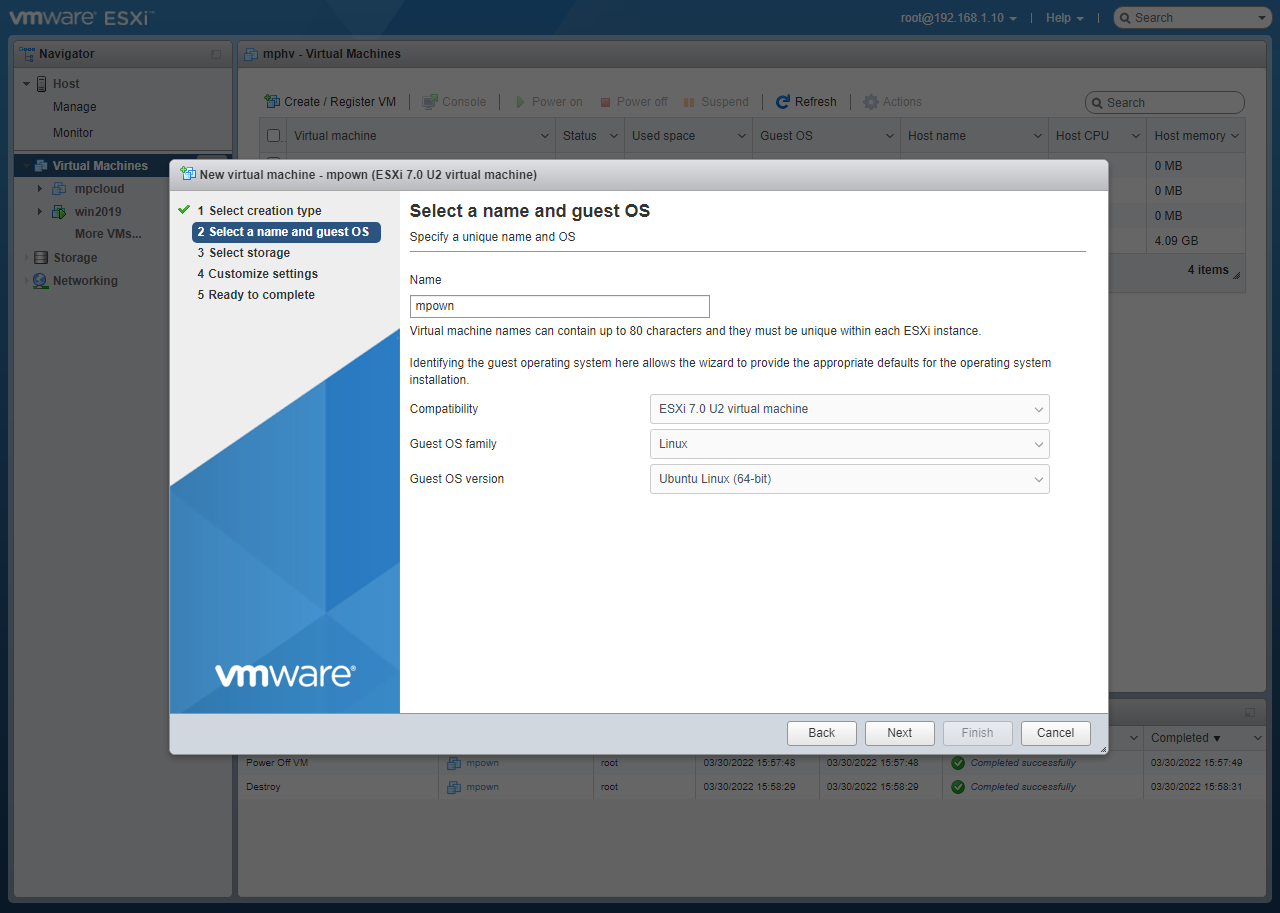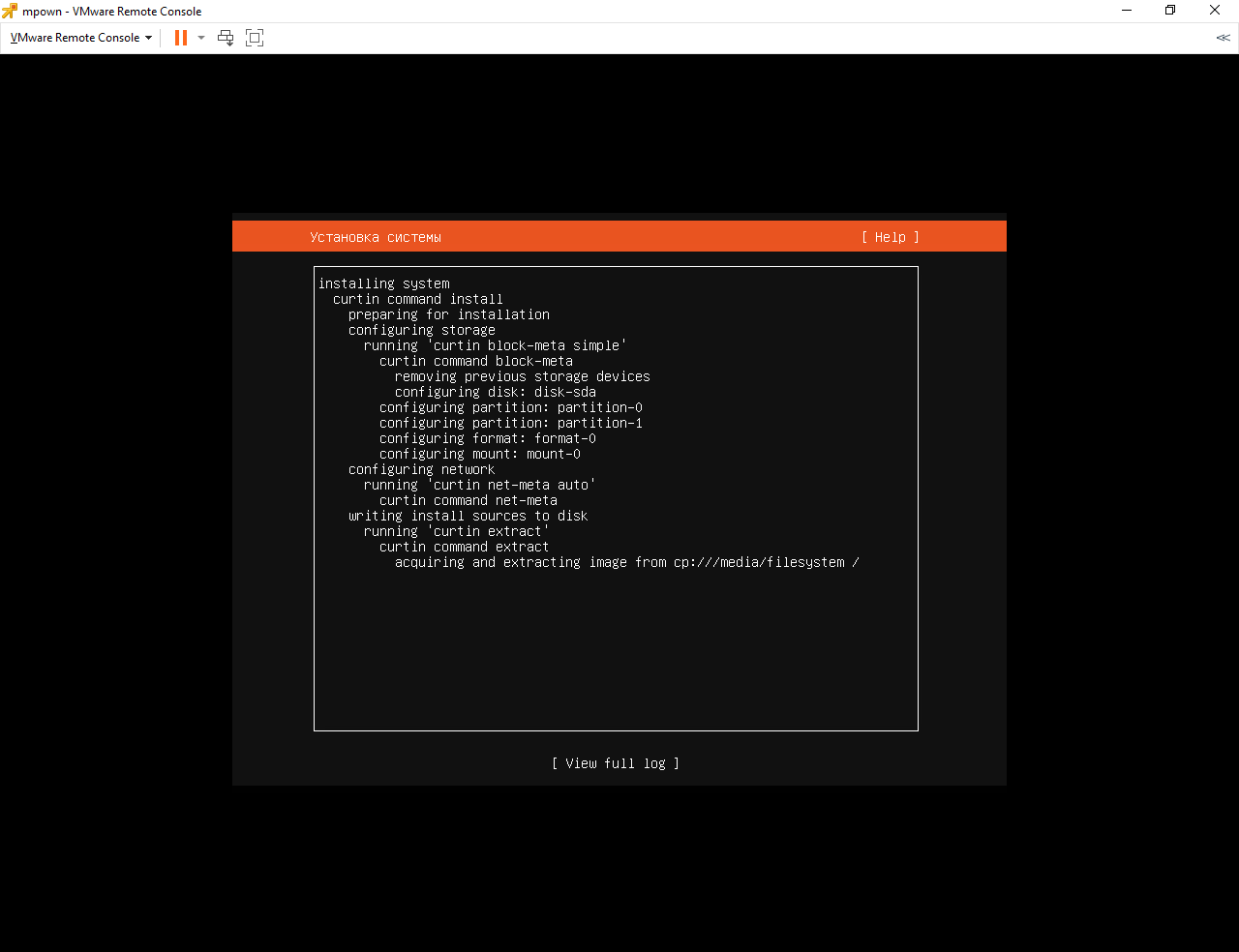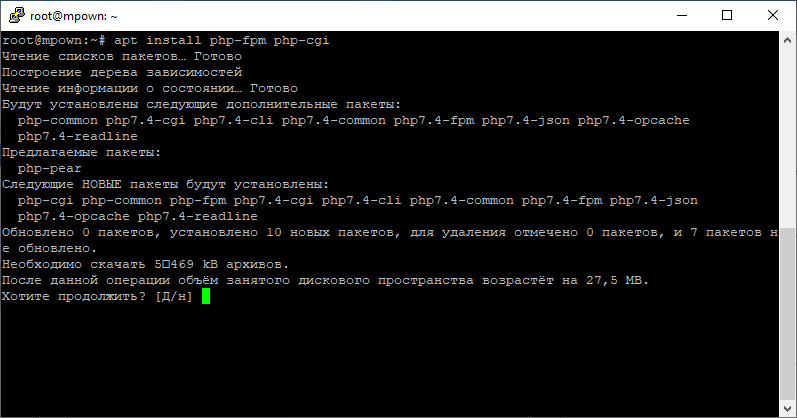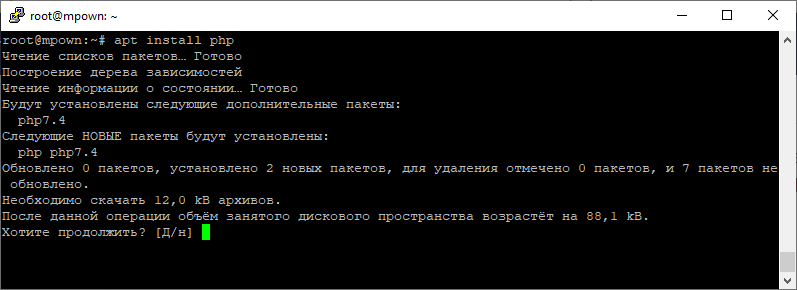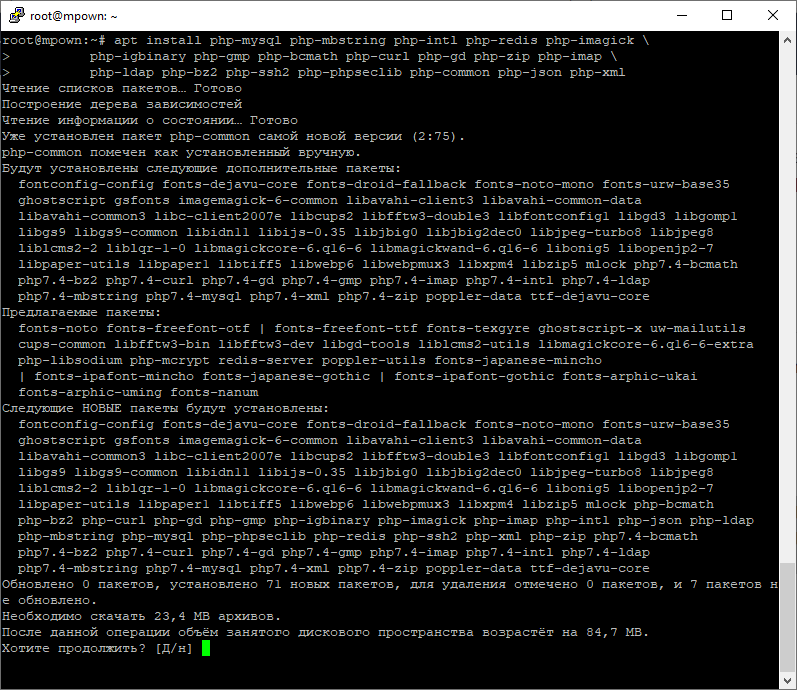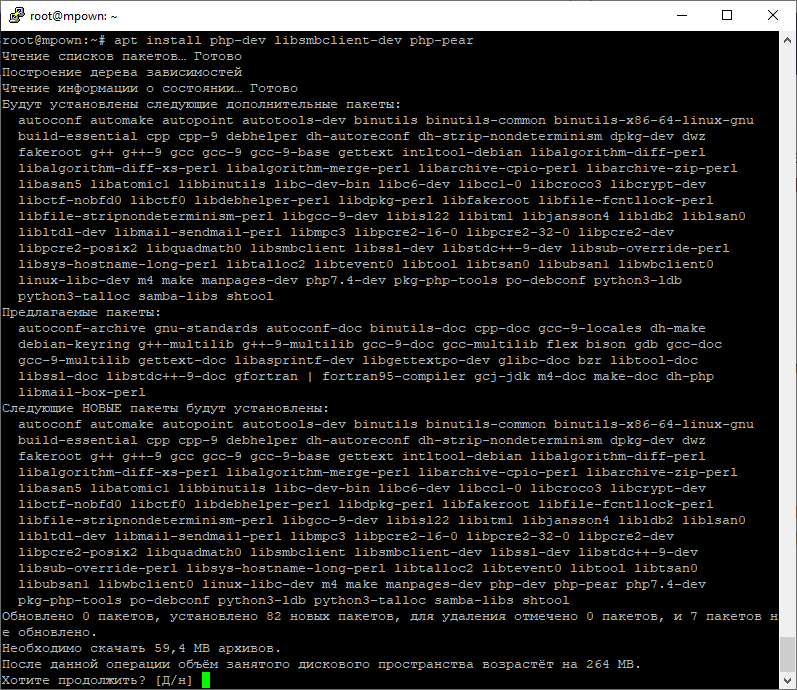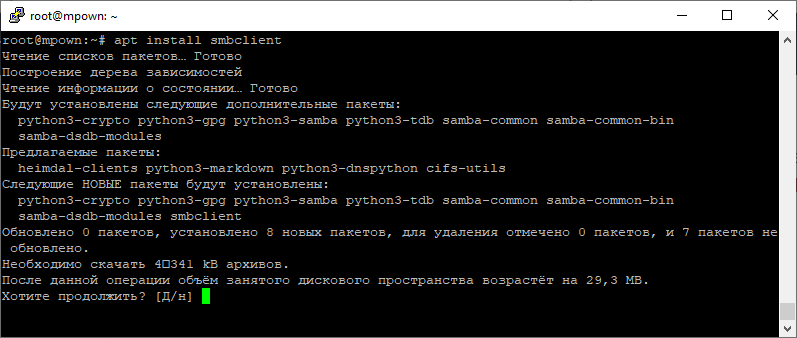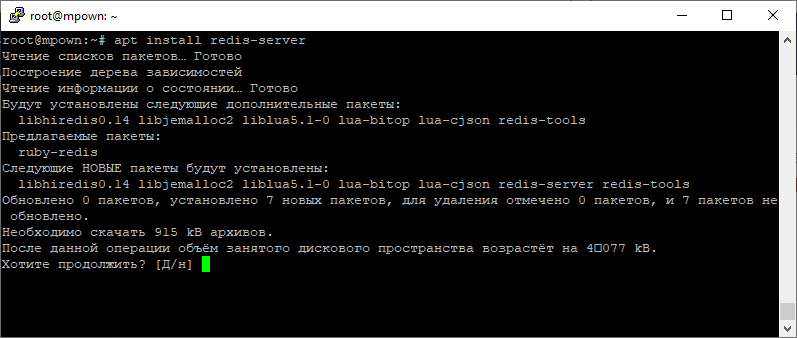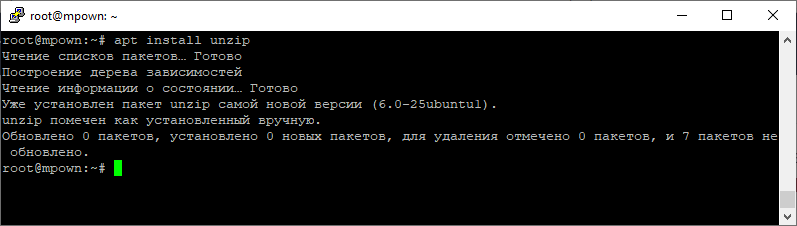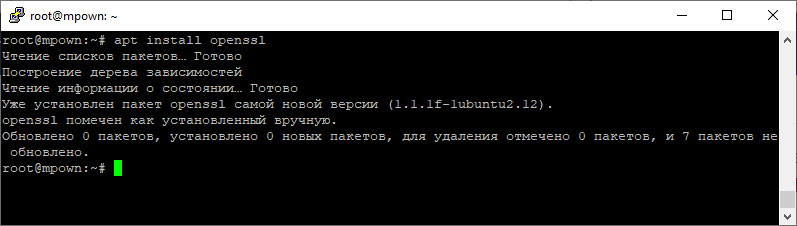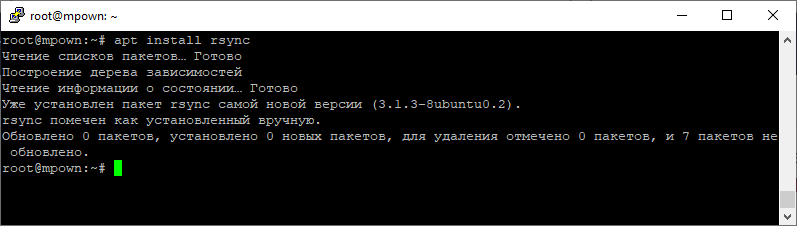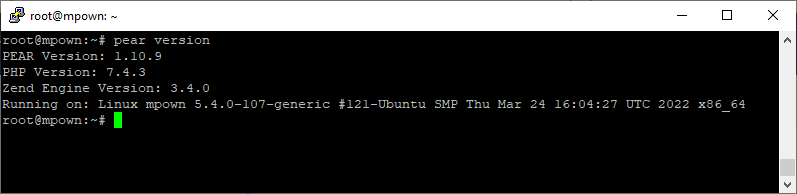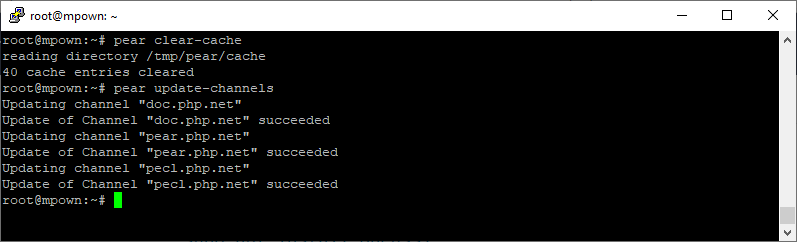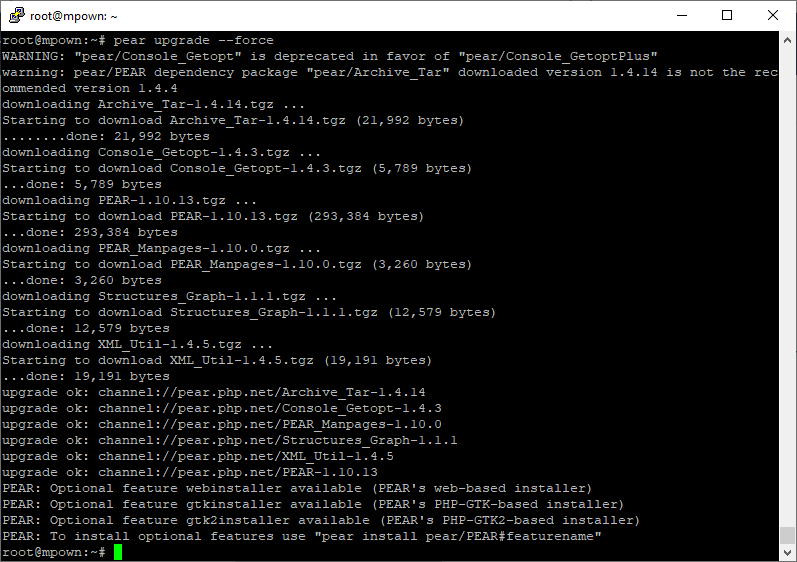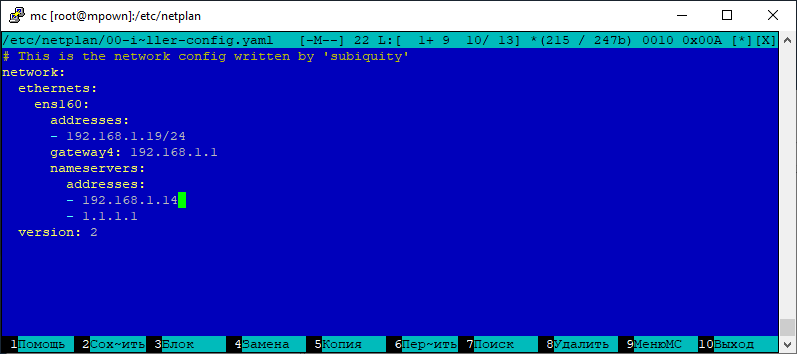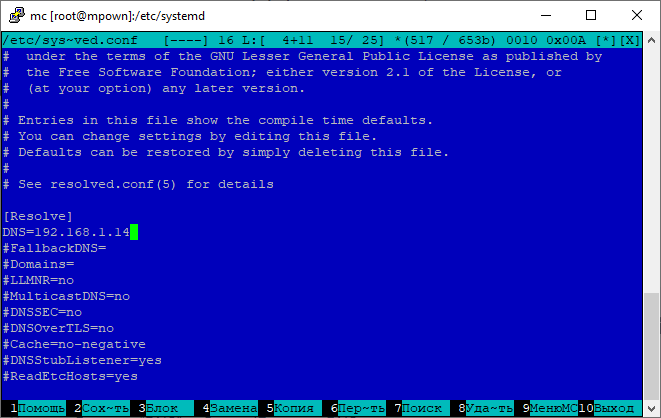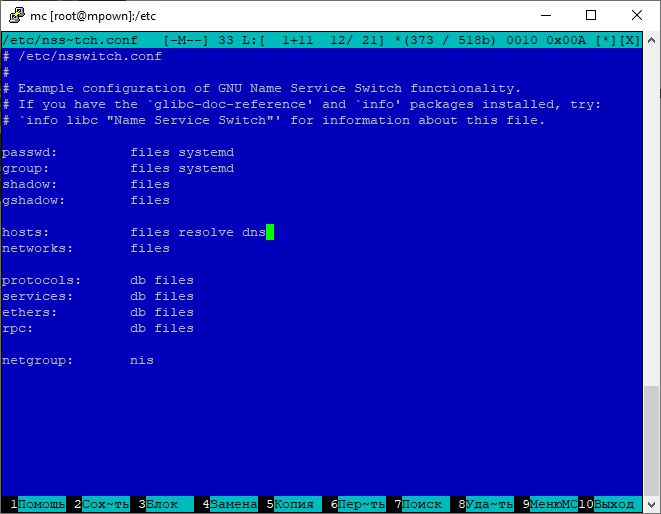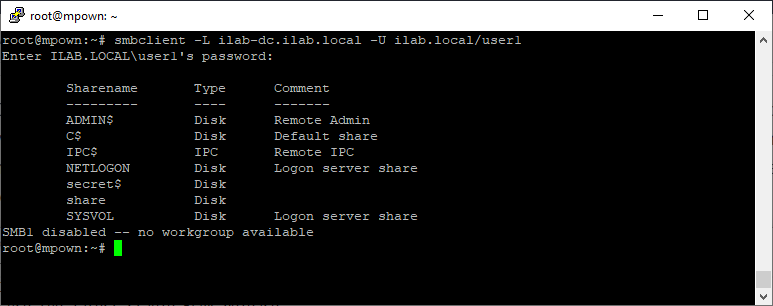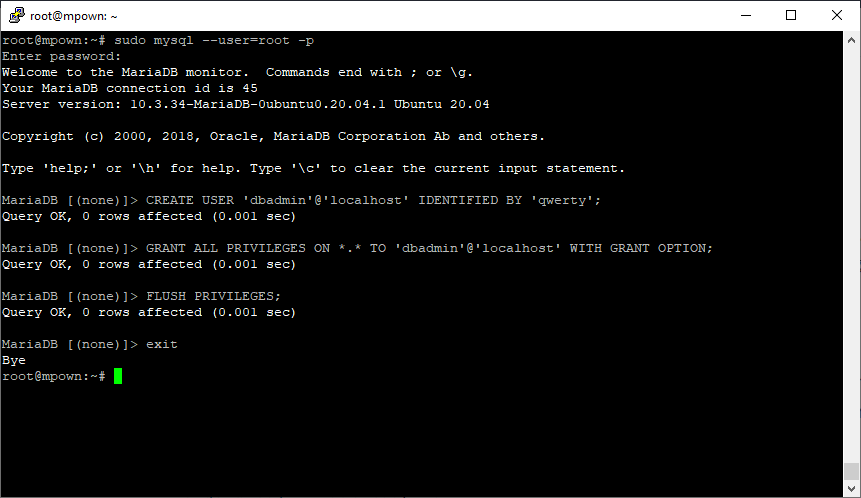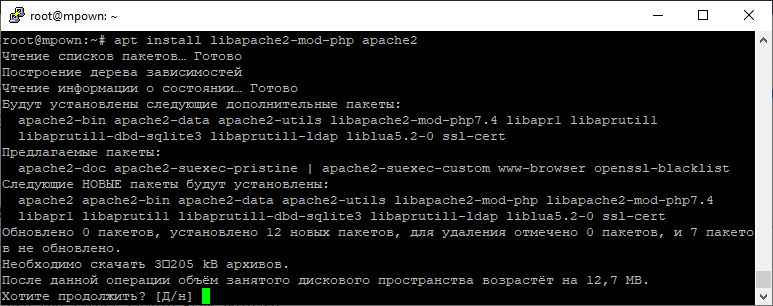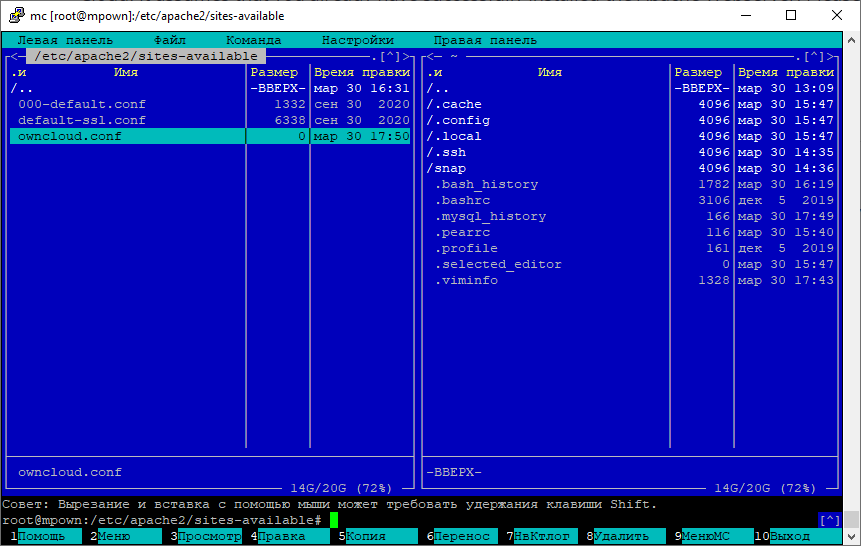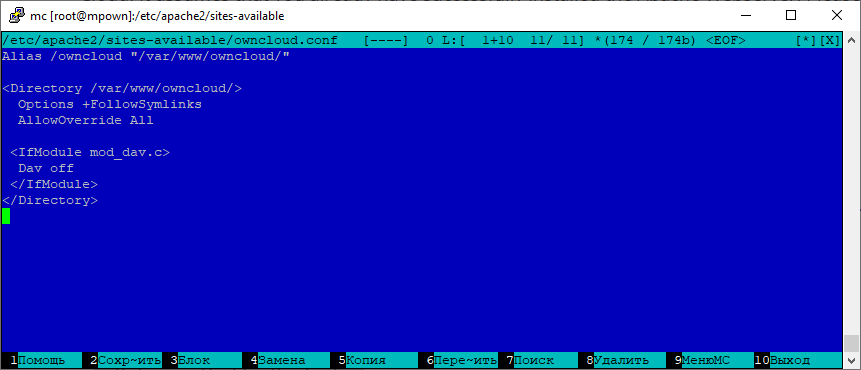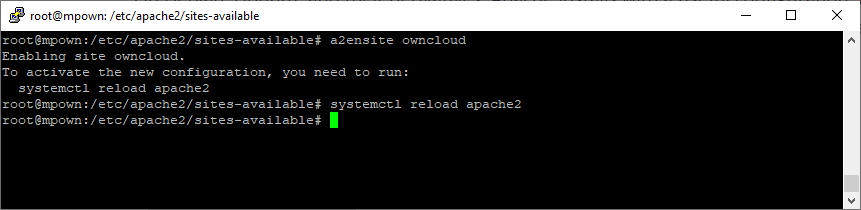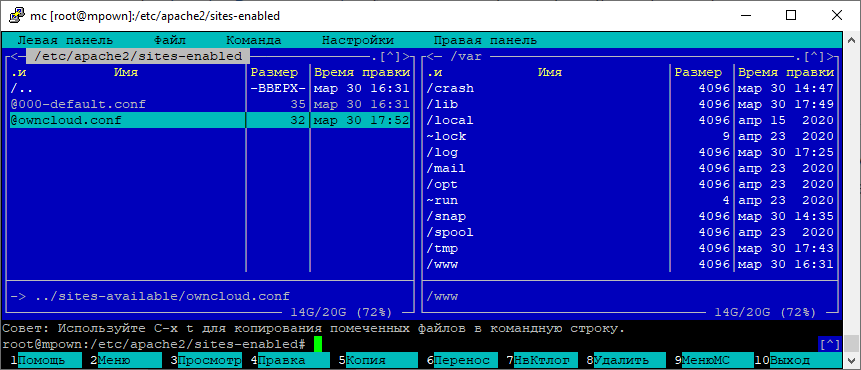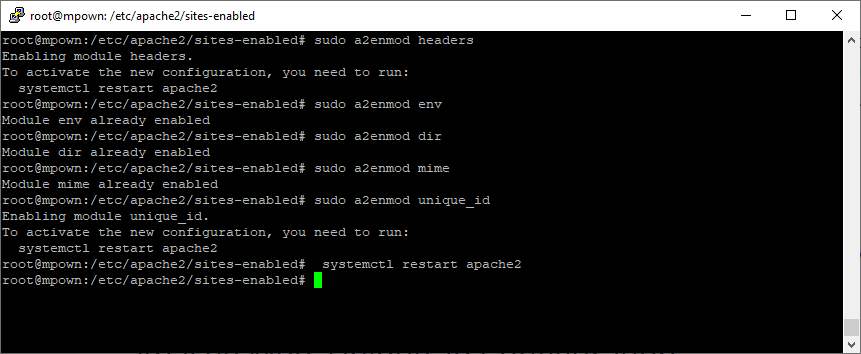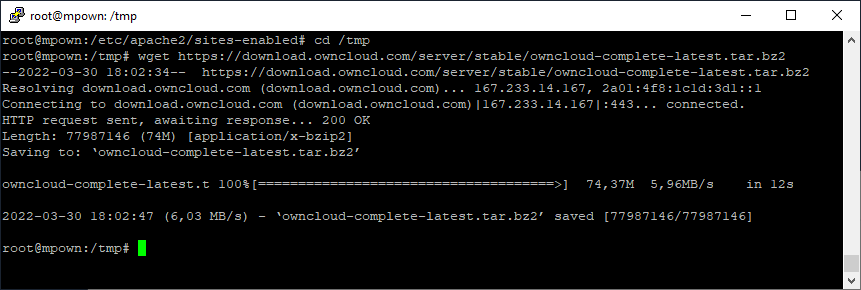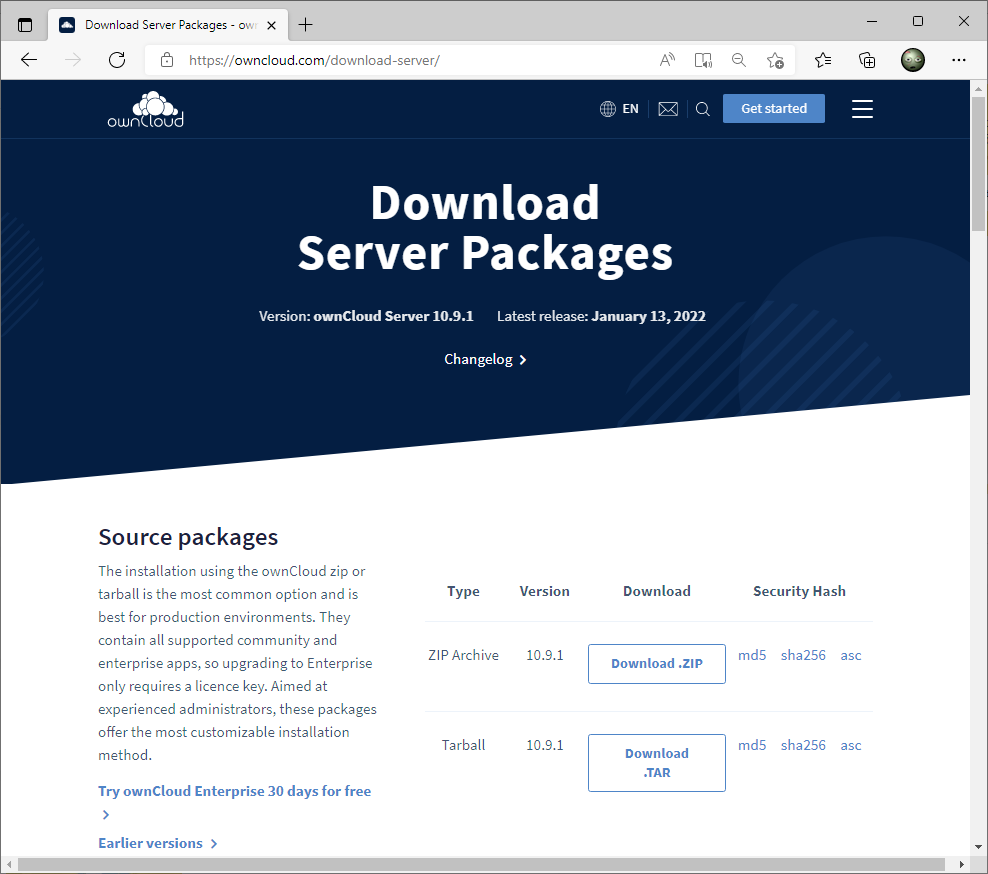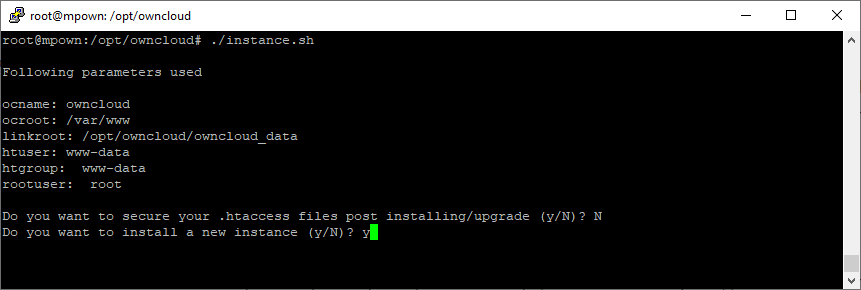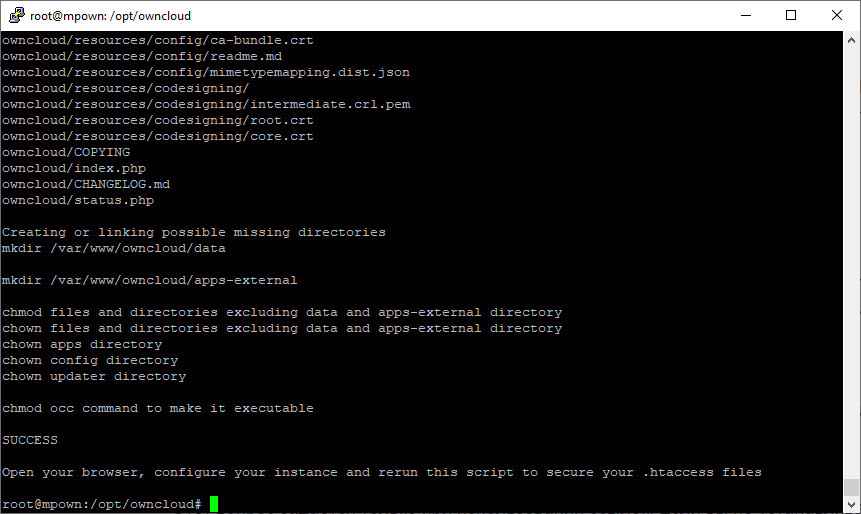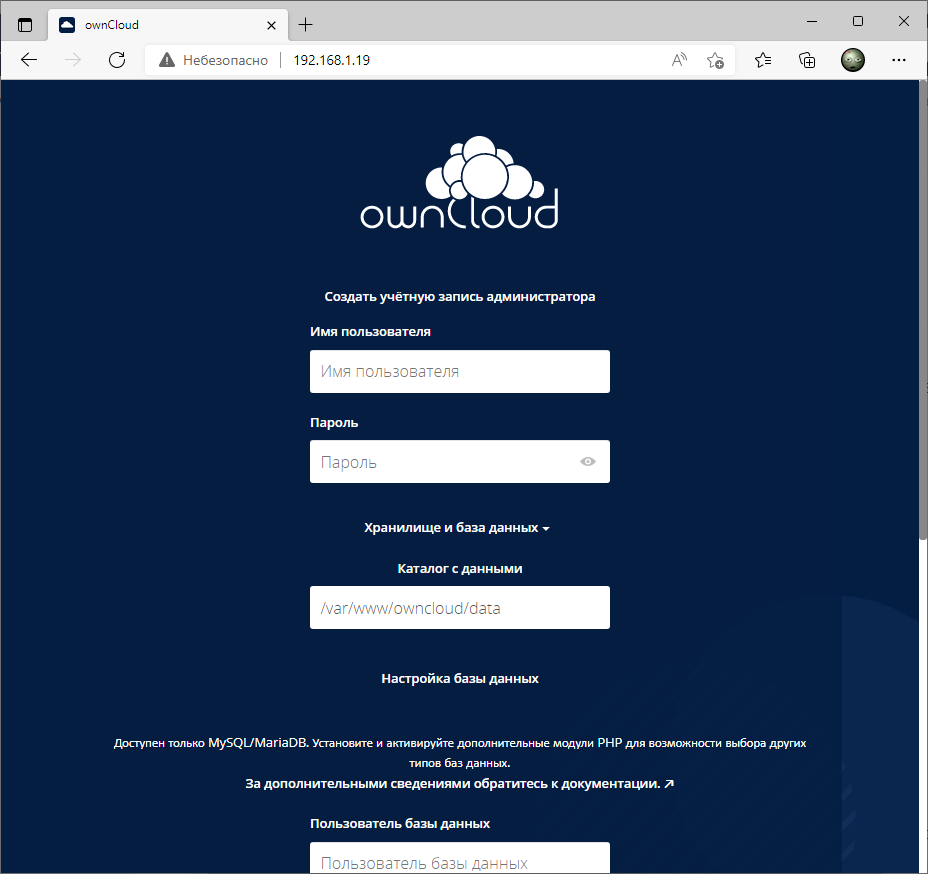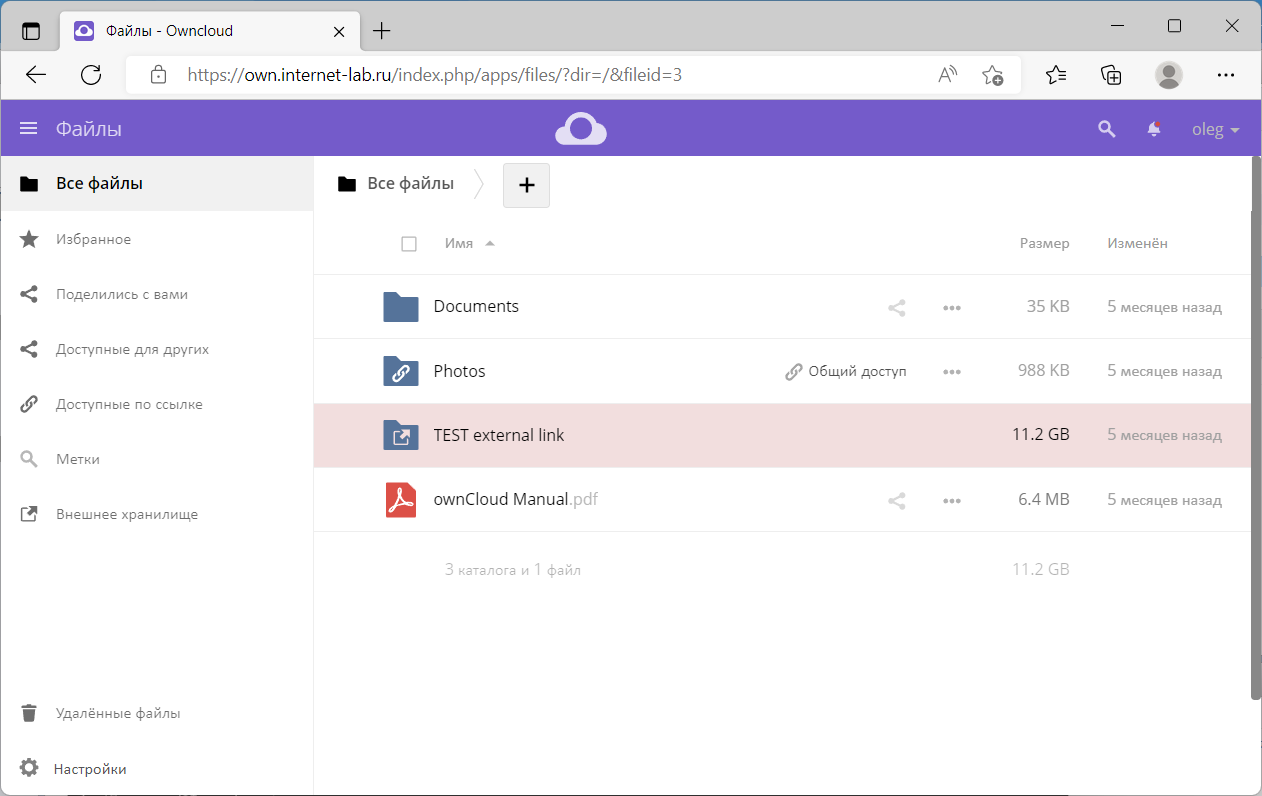OwnCloud — это свободное и открытое веб-приложение для синхронизации данных и совместной работы с файлами в стиле Dropbox. Замечательный инструмент для создания личного, семейного или корпоративного файлового хранилища.
Облачные хранилища данных сейчас широко распространены и используются повсеместно для корпоративных и личных нужд.
Сегодня мы установим OwnCloud на Ubuntu 20.04. Версия Ubuntu выбрана просто, на официальном сайте есть подробная документация:
Официальные требования к установке:
- Операционная система: Ubuntu 20.04 LTS
- СУБД: MariaDB 10.5 1
- Web сервер: Apache 2.4 с prefork и mod_php
- PHP Runtime: 7.4
Виртуальная машина
Чтобы установить OwnCloud нам понадобится сервер. На гипервизоре ESXi 7 создаю виртуальную машину.
Подробный отчёт писать не стал, благо есть инструкция по разворачиванию Ubuntu 20.04 на ESXi 6.7:
Установка Ubuntu Server 20.04 LTS на виртуальную машину VMware ESXi 6.7
По инструкции накатываю ОС Ubuntu 20.04.
Подготовка к установке OwnCloud
Перед тем как перейти непосредственно к установке OwnCloud, нужно установить PHP 7.4 т необходимые пакеты:
sudo apt install php-fpm php-cgi
sudo apt install php
sudo apt install php-mysql php-mbstring php-intl php-redis php-imagick \
php-igbinary php-gmp php-bcmath php-curl php-gd php-zip php-imap \
php-ldap php-bz2 php-ssh2 php-phpseclib php-common php-json php-xml
sudo apt install php-dev libsmbclient-dev php-pear
Это ещё не всё, продолжаем.
sudo apt install smbclient
В документации рекомендуется установка кеширующего сервера Redis, я, конечно, поставил, но потом не стал его использовать из-за странных блокировок при совместном доступе к файлам.
sudo apt install redis-server
Архиватор понадобится.
sudo apt install unzip
Без SSL никуда.
sudo apt install openssl
Конечно же rsync.
sudo apt install rsync
Для работы с изображениями imagemagick.
sudo apt install imagemagick
Стандартная версия PEAR не подходит, смотрим текущую:
pear version
PEAR VERSION: 1.10.9
Текущая версия 1.10.9, а нужна 1.10.13. Создаём временную папку:
sudo mkdir -p /tmp/pear/cache
Обновляем PEAR:
sudo pear upgrade --force --alldeps http://pear.php.net/get/PEAR-1.10.13
Чистим-обновляем:
sudo pear clear-cache
sudo pear update-channels
Продолжаем обновлять:
sudo pear upgrade --force
А потом... обновляем.
sudo pear upgrade-all
Обновлять нечего, это хорошо. Мы добились успеха. Проверяем версию:
pear version
PEAR VERSION: 1.10.13
Текущая версия 1.10.13.
Чистим кэш:
rm -r /tmp/pear/cache
Расширения PHP
Список доступных расширений в /etc/php/7.4/mods-available.
cd /etc/php/7.4/mods-available
ll
Я не знаю какие вам могут понадобиться расширения, но если они понадобятся, до добавить их можно так:
sudo phpenmod php-ldap
А убрать так:
sudo phpdismod php-ldap
Настройка DNS и проверка доступности домена
Настраиваем сеть на виртуалке. У всех могут быть разные настройки. Я, к примеру, первоначальные настройки указал при установке сервера, но забыл указать свой локальный доменный DNS. Добавляю его в netplan:
И в /etc/systemd/resolved.conf:
И в /etc/nsswitch.conf:
systemctl enable systemd-resolved
У меня на сервере будет использоваться доменная аутентификация, проверяю доступность домена ilab.local.
host -t SRV _ldap._tcp.ilab.local
Вижу один контроллер домена. Всё в порядке.
Проверяю доступность сетевых папок (у меня планируется использование внешних SMB хранилищ) на контроллере домена под доменным пользователем.
smbclient -L ilab-dc.ilab.local -U ilab.local/user1
Указываю пароль пользователя.
Шара доступна.
База данных
В документации рекомендуют MariaDB в качестве сервера БД. Вынес установку в отдельную статью:
Установка MariaDB 10 на Ubuntu 20.04
После установки MariaDB нужно создать пользователя для OwnCloud:
sudo mysql --user=root
CREATE USER 'dbadmin'@'localhost' IDENTIFIED BY 'qwerty';
GRANT ALL PRIVILEGES ON *.* TO 'dbadmin'@'localhost' WITH GRANT OPTION;
FLUSH PRIVILEGES;
Создаю пользователя dbadmin с паролем qwerty и даю ему полные права на все базы. Подразумевается, что никаких баз кроме OwnCloud на этом сервере не будет.
Apache
В качестве web сервера в документации рекомендуют Apache. Ну пусть будет, устанавливаем.
sudo apt install libapache2-mod-php apache2
Создаём конфигурационный файл для OwnCloud.
cd /etc/apache2/sites-available
touch owncloud.conf
Внутри я пишу что-то вроде:
alias /owncloud "/var/www/owncloud"
<Directory /var/www/owncloud>
Options +FollowSymlinks
AllowOverride All
<IfModule mod_dav.c>
Dav off
</IfModule>
</Directory>
В документации есть более правильный скрипт для создания конфигурационного файла:
FILE="/etc/apache2/sites-available/owncloud.conf"
cat <<EOM >$FILE
<VirtualHost *:80>
# uncommment the line below if variable was set
#ServerName $my_domain
DirectoryIndex index.php index.html
DocumentRoot /var/www/owncloud
<Directory /var/www/owncloud>
Options +FollowSymlinks -Indexes
AllowOverride All
Require all granted
<IfModule mod_dav.c>
Dav off
</IfModule>
SetEnv HOME /var/www/owncloud
SetEnv HTTP_HOME /var/www/owncloud
</Directory>
</VirtualHost>
EOM
Включаем:
a2ensite owncloud.conf
systemctl reload apache2
Конфигурационный файл появляется в /etc/apache2/sites-enabled.
Можно отключить лишнюю конфигурацию:
a2dissite 000-default
Подключаем модули Apache:
sudo a2enmod headers
sudo a2enmod env
sudo a2enmod dir
sudo a2enmod mime
sudo a2enmod unique_id
systemctl restart apache2
Установка OwnCloud
Теперь можно установить OwnCloud. Есть несколько способов установки, я воспользуюсь установкой с помощью скриптов.
Качаю пакет в /tmp.
cd /tmp
wget https://download.owncloud.com/server/stable/owncloud-complete-latest.tar.bz2
Качается последняя версия OwnCloud. Если нужна другая, то ссылки можно найти здесь:
https://owncloud.com/download-server/
В папке /opt/owncloud создаю два скрипта. Примеры здесь:
Модифицирую скрипт instance.sh под свою установку.
- ocname — название директории с файлами owncloud (по умолчанию owncloud)
- ocroot — путь к ocname, обычно /var/www (без завершаюзего слеша, по умолчанию /var/www)
- linkroot — путь к папке с прилинкованными данными и внешними приложениями apps-external (по умолчанию /mnt/owncloud_data). Вы должны подготовить папку заранее и назначить права r/w пользователю web сервера.
- htuser — пользователь web сервера (по умолчанию www-data)
- htgroup — группа web сервера (по умолчанию www-data)
- rootuser — пользователь root (по умолчанию root)
-
instance.sh
#!/bin/bash # Script Version 2022.06.23 # This script prepares the parameters for owncloud_prep.sh # Handy if you have more instances to maintain where the process stays the same with different parameters # The processing script is expected in the same directory of this script. # To setup this script for your environment, adopt the following variables to your needs: # # ocname the name of your directory containing the owncloud files # ocroot the path to ocname, usually /var/www (no trailing slash) # linkroot the path to your source directory for linking data and apps-external (no trailing slash) # htuser the webserver user # htgroup the webserver group # rootuser the root user ocname='owncloud' ocroot='/var/www' linkroot='/opt/owncloud/owncloud_data' htuser='www-data' htgroup='www-data' rootuser='root' if [ "$(id -u)" != 0 ]; then printf "\nThis script should be run as root user to allow filesystem modifications\nExiting\n\n" fi printf "\nConsider backing up the database before you continue when upgrading!\n\n" # Resolve the absolute path this script is located and expects the called script to be there too DIR="$(dirname "$(readlink -f "${BASH_SOURCE[0]}")")" $DIR/owncloud_prep.sh "$ocname" "$ocroot" "$linkroot" "$htuser" "$htgroup" "$rootuser"
owncloud_prep.sh не редактируем.
-
owncloud_prep.sh
#!/bin/bash # Script Version 2022.06.23 # To set up this script for your environment, hand over the following variables according your needs: # # ocname the name of your directory containing the owncloud files # ocroot the path to ocname, usually /var/www (no trailing slash) # linkroot the path to your source directory for linking data and apps-external (no trailing slash) # htuser the webserver user # htgroup the webserver group # rootuser the root user # Short description for parameters used in find # # -L ... Follow symbolic links. Needed in case if links are used or present # -path ... The path to process # -prune ... If the file is a directory, do not descend into it (used to exclude directories) # -o ... OR (to add more parameters) # -type ... File is of type [d ... directory, f ... file] # -print0 ... Print the full file name on the standard output, followed by a null character # xargs -0 ... Reads items from the standard input, input items are terminated by a null character ocname=$1 ocroot=$2 ocpath=$ocroot/$ocname ocdata=$ocroot/$ocname/'data' ocapps_external=$ocpath/'apps-external' oldocpath=$ocroot/$ocname'_'$(date +%F-%H.%M.%S) linkroot=$3 linkdata=$linkroot/'data' linkapps_external=$linkroot/'apps-external' htuser=$4 htgroup=$5 rootuser=$6 arguments=6 filmod="0640" dirmod="0750" htamod="0640" # Because the data directory can be huge or on external storage, an automatic chmod/chown can take a while. # Therefore this directory can be treated differently. # If you have already created an external "data" and "apps-external" directory which you want to link, # set the paths above accordingly. This script can link and set the proper rights and permissions # depending what you enter when running the script. # When the instance is setup either post a fresh install or after an upgrade, run this script again but # only for securing ".htaccess files". This sets the appropriate ownership and permission for them. # In case you upgrade an existing installation, your original directory will be renamed including a timestamp if [ "$#" -ne "$arguments" ]; then printf "\nThis script needs $arguments arguments, $# given.\n\n" fi printf "\nFollowing parameters used\n\n" printf "ocname: $ocname\nocroot: $ocroot\nlinkroot: $linkroot\nhtuser: $htuser\nhtgroup: $htgroup\nrootuser: $rootuser\n" function get_tar { read -p "Please specify the tar file to extract with full path: " -r -e tarFile if [ ! -f "$tarFile" ]; then echo "tar file to extract not found. Exiting." echo exit fi } echo read -p "Do you want to secure your .htaccess files post installing/upgrade (y/N)? " -r -e answer (echo "$answer" | grep -iq "^y") && do_secure="y" || do_secure="n" if [ "$do_secure" = "y" ]; then printf "\nSecuring .htaccess files with chmod/chown\n" if [ -f ${ocpath}/.htaccess ]; then chmod $htamod ${ocpath}/.htaccess chown ${rootuser}:${htgroup} ${ocpath}/.htaccess fi if [ -f ${ocdata}/.htaccess ];then chmod $htamod ${ocdata}/.htaccess chown ${rootuser}:${htgroup} ${ocdata}/.htaccess fi printf "\nDone\n\n" exit fi read -p "Do you want to install a new instance (y/N)? " -r -e answer (echo "$answer" | grep -iq "^y") && do_new="y" || do_new="n" if [ "$do_new" = "n" ]; then read -p "Do you want to upgrade an existing installation (y/N)? " -r -e answer (echo "$answer" | grep -iq "^y") && do_upgrade="y" || do_upgrade="n" fi read -p "Use links for data and apps-external directories (Y/n)? " -r -e answer (echo "$answer" | grep -iq "^n") && uselinks="n" || uselinks="y" if [ "$uselinks" = "y" ]; then read -p "Do you want to chmod/chown these links (y/N)? " -r -e answer (echo "$answer" | grep -iq "^y") && chmdir="y" || chmdir="n" fi # check if upgrading an existing installation if [ "$do_upgrade" = "y" ]; then read -p "Is the instance in maintenance mode? (y/N)? " -r -e answer (echo "$answer" | grep -iq "^y") && mmode="y" || mmode="n" if [ "$mmode" = "n" ]; then echo "Please enable maintenance mode first: sudo -u$htuser ./occ maintenance:mode --on" echo exit fi get_tar # rename the source for backup reasons if [ -d ${ocpath} ]; then mv $ocpath $oldocpath fi fi # get the tar file for new installs if [ "$do_new" = "y" ]; then get_tar fi # in case of upgrade or new, extract the source if [ "$do_upgrade" = "y" ] || [ "$do_new" = "y" ]; then mkdir -p $ocpath tar xvf "$tarFile" -C $ocpath --strip-components=1 if [ $? != 0 ]; then echo echo "tar extract failed, please check !" echo # rename back in case of tar errors if [ "$do_upgrade" = "y" ] && [ -d ${oldocpath} ]; then rm -r $ocpath mv $oldocpath $ocpath fi exit fi fi # create / link missing directories printf "\nCreating or linking possible missing directories \n" mkdir -p $ocpath/updater # check if directory creation is possible and create if ok if [ "$uselinks" = "n" ]; then if [ -L ${ocdata} ]; then echo "Symlink for $ocdata found but mkdir requested. Exiting." echo exit else echo "mkdir $ocdata" echo mkdir -p $ocdata fi if [ -L ${ocapps_external} ]; then echo "Symlink for $ocapps_external found but mkdir requested. Exiting." echo exit else printf "mkdir $ocapps_external \n" mkdir -p $ocapps_external fi else if [ -d ${ocdata} ] && [ ! -L $ocdata ]; then echo "Directory for $ocdata found but link requested. Exiting." echo exit else printf "ln $ocdata --> $linkdata\n" mkdir -p $linkdata ln -sfn $linkdata $ocdata fi if [ -d ${ocapps_external} ] && [ ! -L $ocapps_external ]; then echo "Directory for $ocapps_external found but link requested. Exiting." echo exit else printf "ln $ocapps_external --> $linkapps_external\n" mkdir -p $linkapps_external ln -sfn $linkapps_external $ocapps_external fi fi # copy existing *config.php and all .json files which are required for the new webUI if [ "$do_upgrade" = "y" ]; then # check if at minimum a config.php file is present # note that you can have more than one config.php representing different settings if [ -f ${oldocpath}/config/config.php ]; then printf "\nCopy existing *config.php and *.json files \n" # using find to omit messages if no files found find ${oldocpath}/config/ -name \*config.php -exec cp {} ${ocpath}/config/ \; find ${oldocpath}/config/ -name \*.json -exec cp {} ${ocpath}/config/ \; else printf "Skip to copy old config.php, file not found: ${oldocpath}/config/config.php \n" fi fi printf "\nchmod files and directories excluding data and apps-external directory\n" # check if there are files to chmod/chown available. If not, exiting. # chmod if [ ! "$(find $ocpath -maxdepth 1 -type f)" ]; then echo "Something is wrong. There are no files to chmod. Exiting." exit fi find -L ${ocpath} -path ${ocdata} -prune -o -path ${ocapps_external} -prune -o -type f -print0 | xargs -0 chmod $filmod find -L ${ocpath} -path ${ocdata} -prune -o -path ${ocapps_external} -prune -o -type d -print0 | xargs -0 chmod $dirmod # no error messages on empty directories if [ "$chmdir" = "n" ] && [ "$uselinks" = "n" ]; then printf "chmod data and apps-external directory (mkdir) \n" if [ -n "$(ls -A $ocdata)" ]; then find ${ocdata}/ -type f -print0 | xargs -0 chmod $filemod fi find ${ocdata}/ -type d -print0 | xargs -0 chmod $dirmod if [ -n "$(ls -A $ocapps_external)" ]; then find ${ocapps_external}/ -type f -print0 | xargs -0 chmod $filemod fi find ${ocapps_external}/ -type d -print0 | xargs -0 chmod $dirmod fi if [ "$chmdir" = "y" ] && [ "$uselinks" = "y" ]; then printf "chmod data and apps-external directory (linked) \n" if [ -n "$(ls -A $ocdata)" ]; then find -L ${ocdata}/ -type f -print0 | xargs -0 chmod $filmod fi find -L ${ocdata}/ -type d -print0 | xargs -0 chmod $dirmod if [ -n "$(ls -A $ocapps_external)" ]; then find -L ${ocapps_external}/ -type f -print0 | xargs -0 chmod $filmod fi find -L ${ocapps_external}/ -type d -print0 | xargs -0 chmod $dirmod fi #chown printf "chown files and directories excluding data and apps-external directory \n" find -L $ocpath -path ${ocdata} -prune -o -path ${ocapps_external} -prune -o -type d -print0 | xargs -0 chown ${rootuser}:${htgroup} find -L $ocpath -path ${ocdata} -prune -o -path ${ocapps_external} -prune -o -type f -print0 | xargs -0 chown ${rootuser}:${htgroup} # do only if directories are present if [ -d ${ocpath}/apps/ ]; then printf "chown apps directory \n" chown -R ${htuser}:${htgroup} ${ocpath}/apps/ fi if [ -d ${ocpath}/config/ ]; then printf "chown config directory \n" chown -R ${htuser}:${htgroup} ${ocpath}/config/ fi if [ -d ${ocpath}/updater/ ]; then printf "chown updater directory \n" chown -R ${htuser}:${htgroup} ${ocpath}/updater fi if [ "$chmdir" = "n" ] && [ "$uselinks" = "n" ]; then printf "chown data and apps-external directories (mkdir) \n" chown -R ${htuser}:${htgroup} ${ocapps_external}/ chown -R ${htuser}:${htgroup} ${ocdata}/ fi if [ "$chmdir" = "y" ] && [ "$uselinks" = "y" ]; then printf "chown data and apps-external directories (linked) \n" chown -R ${htuser}:${htgroup} ${ocapps_external}/ chown -R ${htuser}:${htgroup} ${ocdata}/ fi printf "\nchmod occ command to make it executable \n" if [ -f ${ocpath}/occ ]; then chmod +x ${ocpath}/occ fi # tell to remove the old instance, do upgrade and end maintenance mode etc. printf "\nSUCCESS\n\n" if [ "$do_upgrade" = "y" ]; then if [ "$uselinks" = "n" ]; then echo "Please migrate (move/copy) your data/ and apps-external/ directory manually back to the original location BEFORE running the upgrade command!" echo fi echo "Please change to your upgraded ownCloud directory: cd $ocroot/$ocname" echo "Please manually run: sudo -u$htuser ./occ upgrade" echo "Copy any changes manually added in .user.ini and .htaccess from the backup directory" echo "Please manually run: sudo -u$htuser ./occ maintenance:mode --off" echo "Please manually remove the directory of the old instance: $oldocpath" echo "When successfully done, re-run this script to secure your .htaccess files" echo fi if [ "$do_new" = "y" ]; then echo "Open your browser, configure your instance and rerun this script to secure your .htaccess files" echo fi
Запускаем instance.sh.
Скрипт начинает задавать вопросы.
Do you want to secure your .htaccess files post installing/upgrade (y/N)? N Do you want to install a new instance (y/N)? y
Do you want to upgrade an existing installation (y/N)? N Use links for data and apps-external directories (Y/n)? Y Do you want to chmod/chown these links (y/N)? Y Please specify the tar file to extract with full path:
Указываю полный путь к архиву: /tmp/owncloud-complete-latest.tar.bz2
Установка завершена. Дальнейшие настройки нужно проводить в браузере.
Внимательно читаем вопросы мастера, отвечаем. В процессе будет создана база данных и учётная запись администратора OwnCloud.
Затем настраиваем конфигурационный файл owncloud, нужно ознакомиться с документацией. Настраиваем https, сертификаты, доменное имя. Разбираемся с тем как накатить свой скин. Устанавливаем дополнительные пакеты из магазина, там есть и бесплатные. Настраиваем LDAP аутентификацию, если нужно. Вникаем в тонкости установки и настройки внешних хранилищ. Всё это не в рамках данной статьи.